こんにちは、フルスタックエンジニアのryuです。
今回の記事は、Windowsでファイルの一覧を取得するdirコマンドについて解説します。ファイルの一覧を取得するには、lsコマンドを使用しますがWindowsではコマンドが使用できません。その場合、dirコマンドを使用します。今回はdirコマンドの使い方について解説します。
目次
Windowsでlsコマンドは使えない?
Windowsのコマンドプロンプトでlsコマンドを使用すると、以下のようなエラーが発生します。
‘ls’ は、内部コマンドまたは外部コマンド、
操作可能なプログラムまたはバッチ ファイルとして認識されていません。
Windowsでlsコマンドは無いので、ファイルの一覧を取得したい場合は、dirコマンドを使用します。今回の記事では、dirコマンドの使い方について詳しく解説します!
Windowsでファイル一覧を取得するにはdirコマンド
Windowsでは、lsコマンドが使用できないことを説明しました。では、ファイル一覧を取得するには、どのようにしたらよいのでしょうか?Windowsでは、dirコマンドを使用します。
dirコマンドの使い方
dirコマンドは以下のように使用します。
dirコマンドを入力すると、以下のように表示されます。
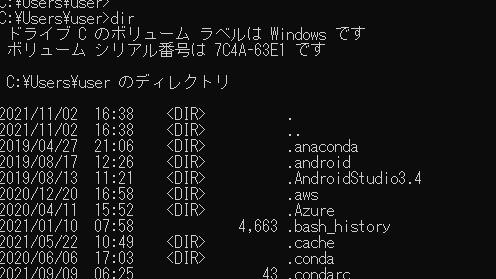
dirコマンドを入力したディレクトリの場所のファイル・ディレクトリの一覧を表示します。
dirコマンドのオプション
dirコマンドのオプションは以下のようなものがあります。
| オプション | 説明 |
|---|---|
| /a | 指定したファイルの属性を表示 |
| /b | ファイル名またはディレクトリ名だけを表示 |
| /w | ファイル名またはディレクトリ名をワイド形式で表示 |
| /o | 並べ替えの方法を指定する |
| /s | サブディレクトリに含まれるファイルやディレクトリも含めて表示 |
コマンドのオプションの詳細については、こちらの公式ドキュメントをご覧ください。
Windowsでlsコマンドを使用するためには?
Windowsのファイルの一覧を取得するためには、dirコマンドを使用すると説明しました。しかし、どうしてもlsコマンドを使用したい場合があると思います。
Windowsでもlsコマンドを使用する方法があります。それは以下の2パターンです。
- Git bashを使用する
- WSLを使用する
これらの2つを使用すると、Linuxのターミナルと同じような動作をすることができます。
Gitbashについては、こちらからインストールすることができます。
WSLについては、こちらの記事でインストール方法を解説しています。
・【初心者向け】linuxを簡単にインストールする方法とは?【WSLで最速で構築】
GitbashやWSLなどのLinuxのターミナルをWindowsで動作させることでlsコマンドが使用できるようになります。
lsコマンドの使い方はこちらの記事で解説しています。
・関連記事:【Linux】lsコマンドの使い方解説【ファイルやディレクトリの情報を表示してみよう】
Windowsのlsコマンドについてまとめ
今回の記事では、Windowsのlsコマンドについて解説しました。まとめると以下のようになります。
- Windowsでlsコマンドは使えない
- dirコマンドで代用する
- どうしても使いたい場合はGit bashなどを利用する
これで今回の記事は終わりです。このようなITに関連する記事を当ブログでは解説しているので、興味のある方は引き続きご覧ください。




































